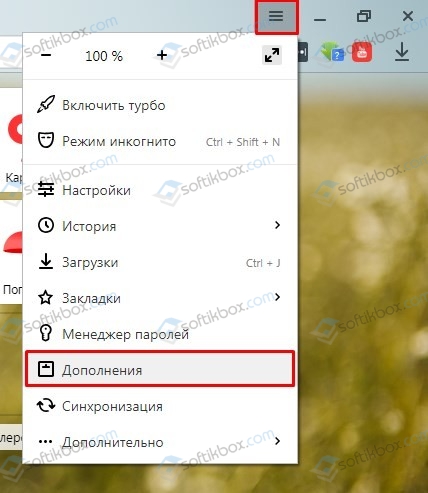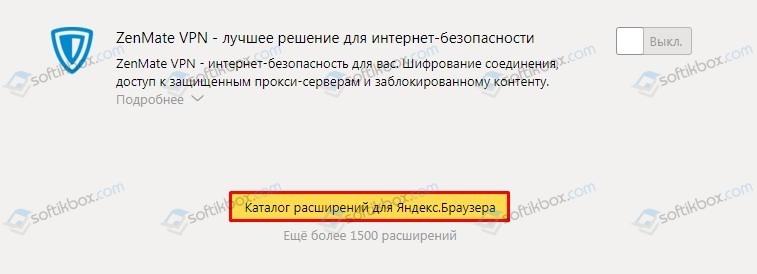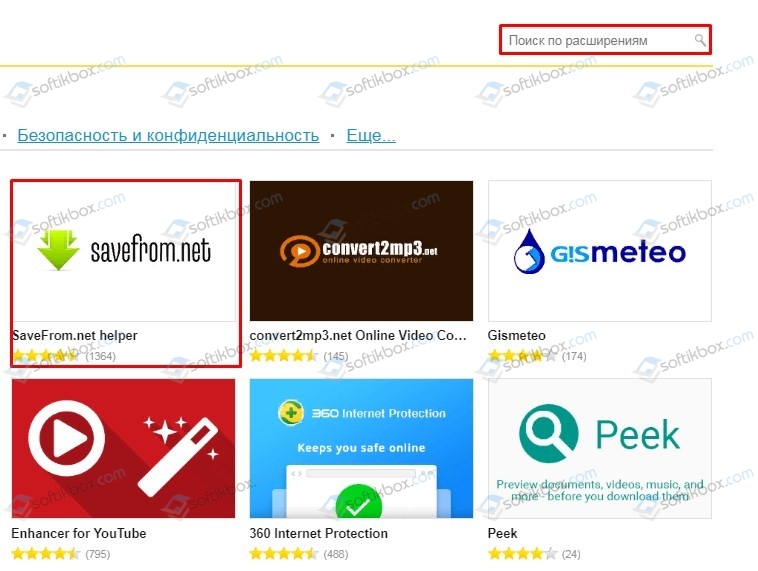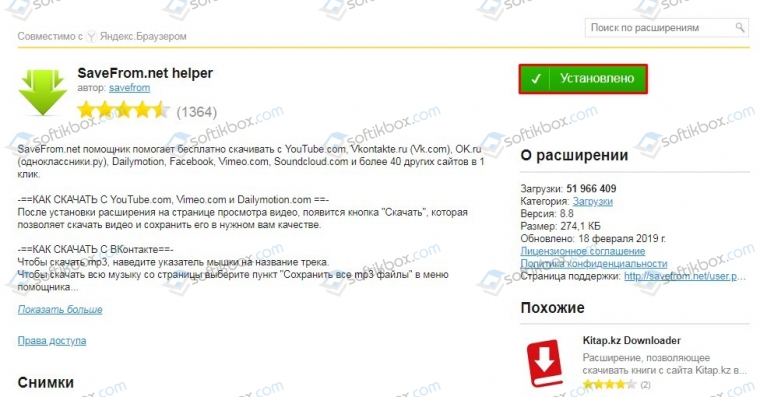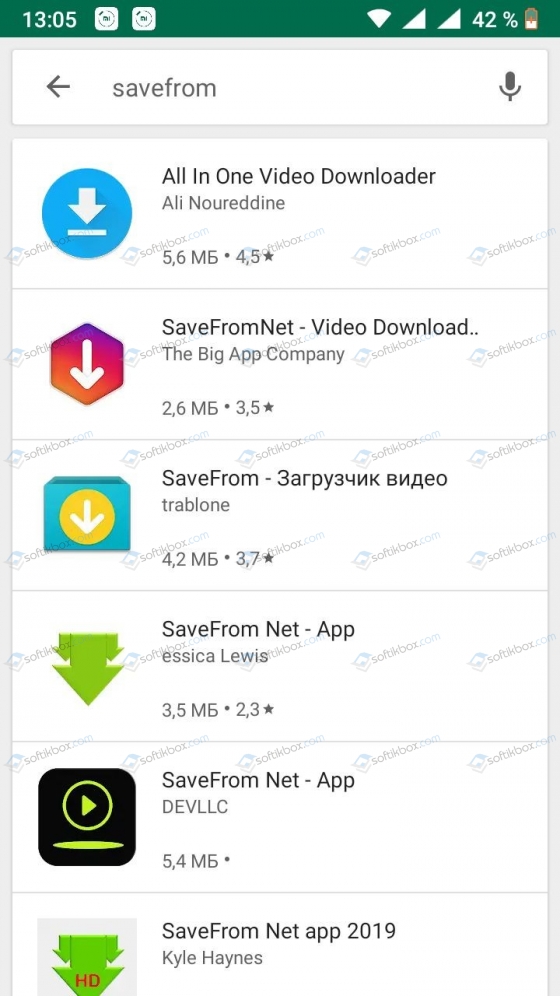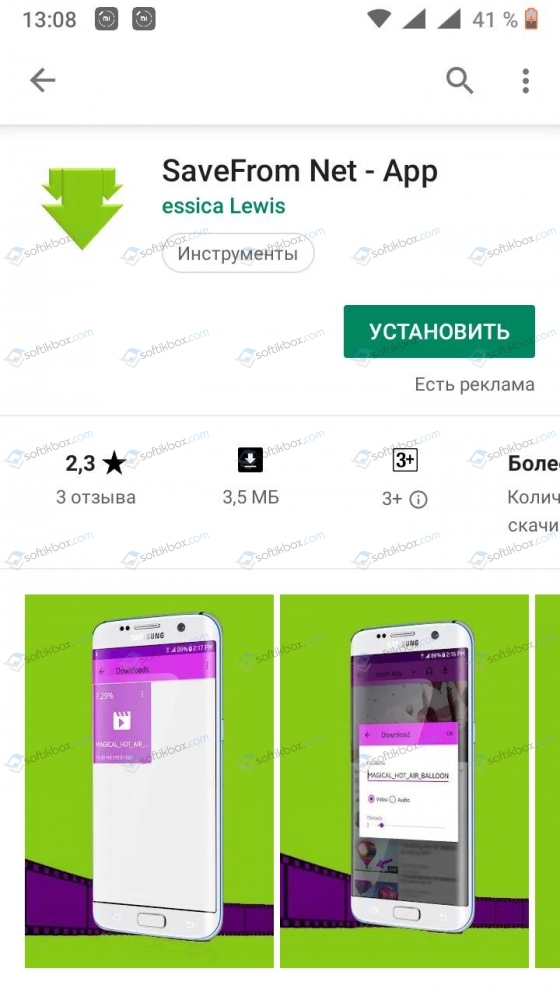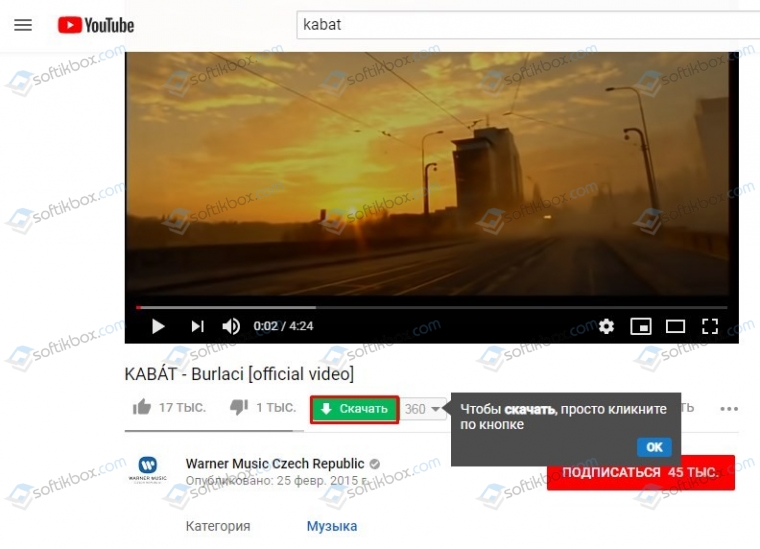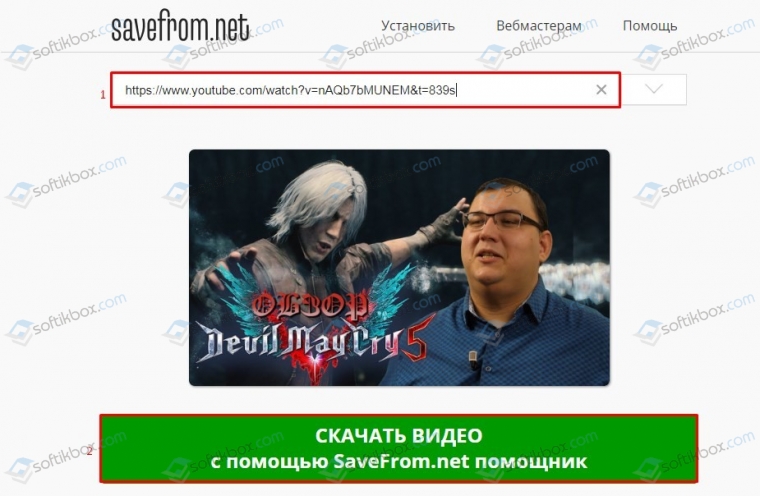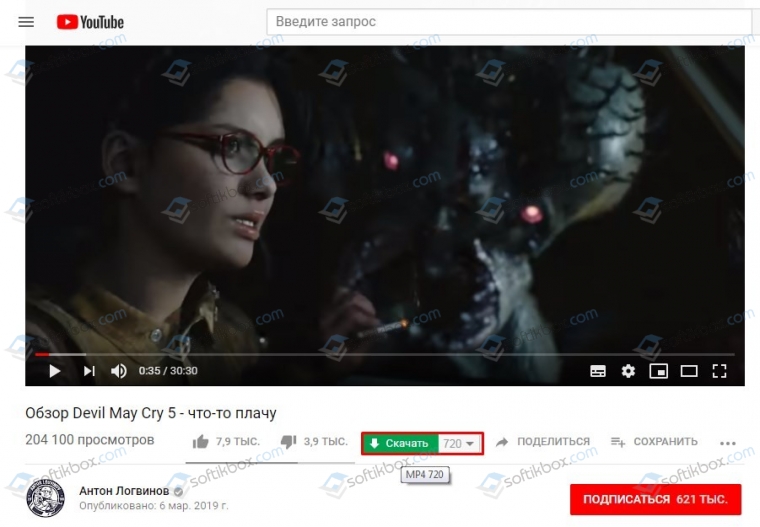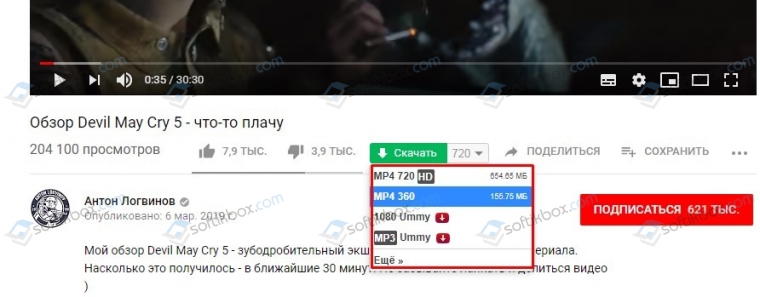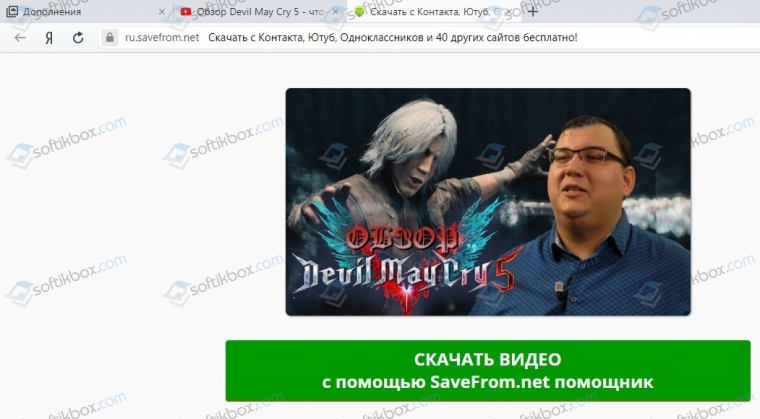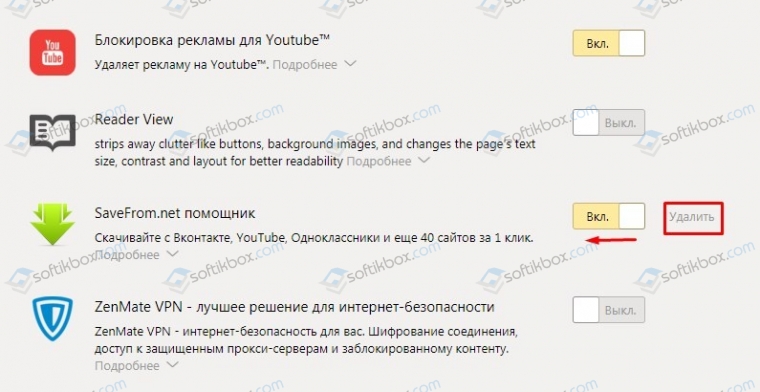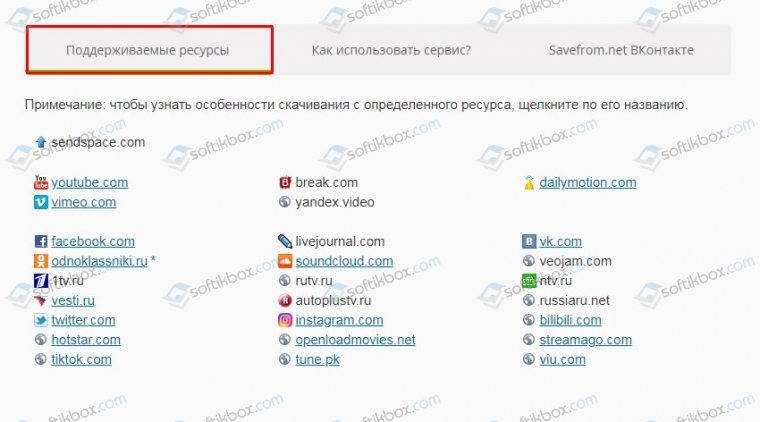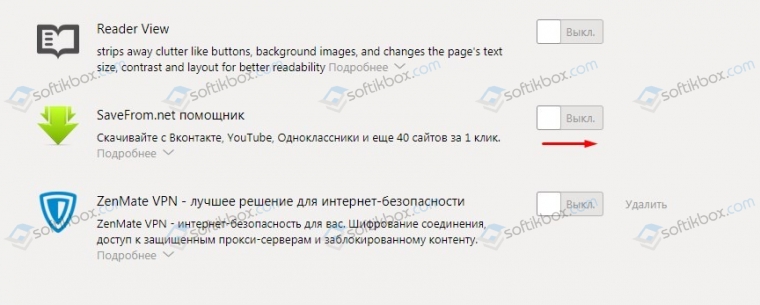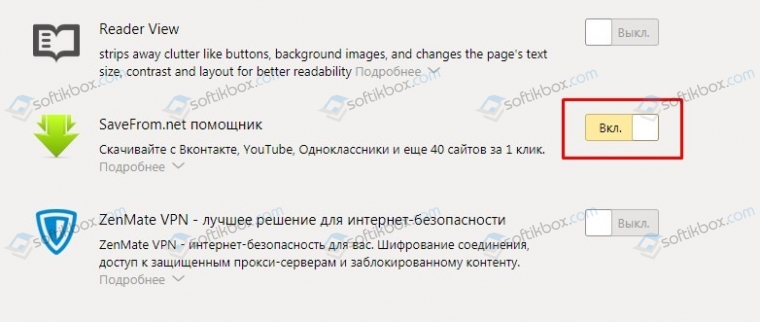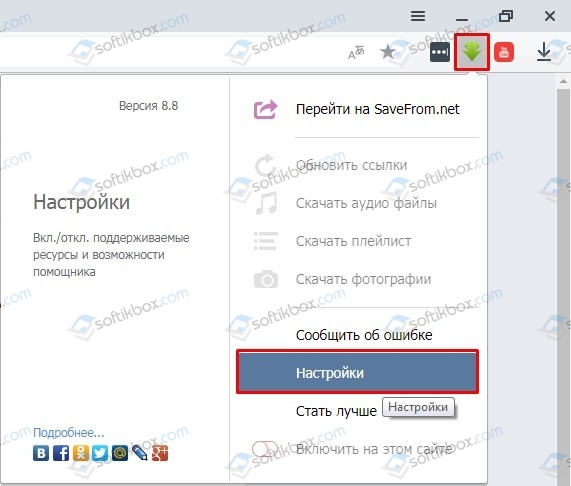SaveFrom.Net для Яндекс Браузера: загрузка и настройка расширения
В классической версии Yandex Browser загрузка мультимедийных файлов с социальных сетей, а также с медиасервисов запрещена. Музыку и видео можно скачивать со специальных ресурсов. Однако для тех юзеров, которые желают беспрепятственно загружать треки с VK, Одноклассников, YouTube и прочих сайтов, рекомендуем скачать официальное расширение SaveFrom Net для Яндекс Браузера и настроить его для комфортного использования в обозревателе.
Расширение Savefrom Net для Яндекс Браузера имеет как преимущества, так и недостатки. Однако такое дополнение многие пользователи считают помощником. Рассмотрим почему.
- SaveFromNet Helper – это бесплатное дополнение, которое совместимо со всеми браузерами, разработанными не только под Windows, но и под Mac, и Linux. Также бесплатный плагин совместим и с Андроид.
- Помощник полностью интегрируется в обозревателе.
- Не нужно регистрировать и активировать дополнение.
- Поддерживает русский язык, что важно для настройки приложения.
- Можно загружать видео и аудио, выбирая при этом качество файла.
- Не зависит от скорости интернета. Нет ограничений для загрузок.
- Полностью безопасное. Это расширение проверено на вирусы с помощью Norton Safe Web.
Среди недостатков SaveFromNetHelper стоит выделить только то, что загрузка файлов доступна не на всех сайтах. Большинство социальных ресурсов охвачены данным расширением, но некоторые сайты все еще заблокированы.
Загрузить расширение SaveFrom.Net для Яндекс.Браузера можно следующим образом:
- Открываем браузер. Нажимаем «Меню» и выбираем «Дополнения».
- Откроется вкладка настроек обозревателя. Прокручиваем ползунок вниз и нажимаем на кнопку «Каталог расширений для Яндекс.Браузера».
- Откроется Магазин расширений Яндекса. Выбираем SaveFrom.Net или вводим запрос в поисковую строку.
- Далее нажимаем на кнопку «Установить» и подтверждаем выбранное действие.
- На панели инструментов появится значок дополнения «Зеленая стрелочка». Нажав на значке, можно начать управлять данным расширением.
Нужно отметить, что SaveFrom.Net не является расширением для мобильных устройств. Оно устанавливается как отдельная программа. Для того, чтобы его установить на смартфон, стоит открыть Play Market и ввести в поисковую строку нужный запрос.
Далее нажимаем на кнопку «Download» и ждем, пока установочный файл будет загружен.
После того, как приложение будет установлено на Android, можно открыть социальный сервис и скачать трек или видео.
Если открыть какой-то сайт, на котором разрешена загрузка файлов через SaveFrom.Net, то возле файла появится зеленая стрелочка или зеленая кнопка «Скачать». Нажав на эту стрелочку, можно выбрать качество трека (если есть выбор и файл не загружен в единичном экземпляре).
Также на некоторых сайтах кнопка данного расширения может отображаться как серая ссылка для загрузки файла.
Есть несколько способов, как выполнить скачивание фалов через Savefrom.net.
Первый способ – онлайн загрузка
- Находим ссылку на нужный файл, который хотим загрузить.
- Переходим на сайт SaveFrom и вставляем ссылку в специальное поле.
- Указываем папку, в которую нужно сохранить файл.
Второй способ – через расширение
- Для того, чтобы скачать видео или музыку через расширение, нужно открыть сайт или социальную сети. Найти нужное видео и нажать возле него (под видео) на кнопку «Скачать».
- Теперь выбираем качество видео или битность трека.
- Указываем папку для сохранения файла.
Третий способ – через ссылку
Есть небольшая хитрость, которая позволяет загрузить файлы с помощью краткой ссылки. Как это работает?
- Берем, к примеру, ссылку
- Вас сразу перекинет на сайт, где для загрузки уже будет сформирована ссылка.
- Нажимаем на кнопку и указываем место для сохранения файлов.
Подобный вариант работает также, если перед www прописать sfrom.net/www.youtube.com/адрес файла.
Для того, чтобы удалить данное расширение с Яндекс.Браузера, стоит перейти в «Настройки», «Дополнения» и найти в списке Savefrom.net. Далее нужно перетащить ползунок в положение «Отключено» или нажать на ссылку «Удаление».
Перезагружаем браузер, чтобы изменения вступили в силу.
Если вам удалось установить данное расширение, однако, по каким-то причинам оно не работает в Яндексе, стоит проверить такие параметры.
- Save From не работает с теми ресурсами, которых нет в списке поддерживаемых.
- Возможно, у вас не включен аддон. Для этого в настройках нужно перетащить ползунок в положение «Включено».
- В настройках сервиса отключены некоторые сайты и типы файлов. Для исправления данной ситуации нужно нажать на кнопку расширения и выбрать «Настройки».
- Смотрим, какие сайты отмечены, а также типы файлов. Вносим свои коррективы.
- Также данное расширение может не работать из-за устаревшей версии браузера. Нужно обновить Яндекс и повторить попытку загрузки.
Если же с настройками все в порядке, то лучше убрать данное расширение с ПК и вновь установить его. Возможно, произошёл сбой в работе плагина.
Источник
Про смартфон — цены, обзоры и реальные отзывы покупателей
На сайте Pro-Smartfon найдёте отзывы и обзоры топовых смартфонов 2017 года. Всё о плюсах и минусах мобильных телефонов. Свежие фотографии, цены и реальные отзывы покупателей о лучших смартфонах
Savefrom net для яндекс браузера андроид
В классической версии Yandex Browser загрузка мультимедийных файлов с социальных сетей, а также с медиасервисов запрещена. Музыку и видео можно скачивать со специальных ресурсов. Однако для тех юзеров, которые желают беспрепятственно загружать треки с VK, Одноклассников, YouTube и прочих сайтов, рекомендуем скачать официальное расширение SaveFrom Net для Яндекс Браузера и настроить его для комфортного использования в обозревателе.
Расширение Savefrom Net для Яндекс Браузера имеет как преимущества, так и недостатки. Однако такое дополнение многие пользователи считают помощником. Рассмотрим почему.
- SaveFromNet Helper – это бесплатное дополнение, которое совместимо со всеми браузерами, разработанными не только под Windows, но и под Mac, и Linux. Также бесплатный плагин совместим и с Андроид.
- Помощник полностью интегрируется в обозревателе.
- Не нужно регистрировать и активировать дополнение.
- Поддерживает русский язык, что важно для настройки приложения.
- Можно загружать видео и аудио, выбирая при этом качество файла.
- Не зависит от скорости интернета. Нет ограничений для загрузок.
- Полностью безопасное. Это расширение проверено на вирусы с помощью Norton Safe Web.
Среди недостатков SaveFromNetHelper стоит выделить только то, что загрузка файлов доступна не на всех сайтах. Большинство социальных ресурсов охвачены данным расширением, но некоторые сайты все еще заблокированы.
Загрузить расширение SaveFrom.Net для Яндекс.Браузера можно следующим образом:
- Открываем браузер. Нажимаем «Меню» и выбираем «Дополнения».
- Откроется вкладка настроек обозревателя. Прокручиваем ползунок вниз и нажимаем на кнопку «Каталог расширений для Яндекс.Браузера».
- Откроется Магазин расширений Яндекса. Выбираем SaveFrom.Net или вводим запрос в поисковую строку.
- Далее нажимаем на кнопку «Установить» и подтверждаем выбранное действие.
- На панели инструментов появится значок дополнения «Зеленая стрелочка». Нажав на значке, можно начать управлять данным расширением.
Нужно отметить, что SaveFrom.Net не является расширением для мобильных устройств. Оно устанавливается как отдельная программа. Для того, чтобы его установить на смартфон, стоит открыть Play Market и ввести в поисковую строку нужный запрос.
Далее нажимаем на кнопку «Download» и ждем, пока установочный файл будет загружен.
После того, как приложение будет установлено на Android, можно открыть социальный сервис и скачать трек или видео.
Если открыть какой-то сайт, на котором разрешена загрузка файлов через SaveFrom.Net, то возле файла появится зеленая стрелочка или зеленая кнопка «Скачать». Нажав на эту стрелочку, можно выбрать качество трека (если есть выбор и файл не загружен в единичном экземпляре).
Также на некоторых сайтах кнопка данного расширения может отображаться как серая ссылка для загрузки файла.
Есть несколько способов, как выполнить скачивание фалов через Savefrom.net.
Первый способ – онлайн загрузка
- Находим ссылку на нужный файл, который хотим загрузить.
- Переходим на сайт SaveFrom и вставляем ссылку в специальное поле.
- Указываем папку, в которую нужно сохранить файл.
Второй способ – через расширение
- Для того, чтобы скачать видео или музыку через расширение, нужно открыть сайт или социальную сети. Найти нужное видео и нажать возле него (под видео) на кнопку «Скачать».
- Теперь выбираем качество видео или битность трека.
- Указываем папку для сохранения файла.
Третий способ – через ссылку
Есть небольшая хитрость, которая позволяет загрузить файлы с помощью краткой ссылки. Как это работает?
- Берем, к примеру, ссылку
- Вас сразу перекинет на сайт, где для загрузки уже будет сформирована ссылка.
- Нажимаем на кнопку и указываем место для сохранения файлов.
Подобный вариант работает также, если перед www прописать sfrom.net/www.youtube.com/адрес файла.
Для того, чтобы удалить данное расширение с Яндекс.Браузера, стоит перейти в «Настройки», «Дополнения» и найти в списке Savefrom.net. Далее нужно перетащить ползунок в положение «Отключено» или нажать на ссылку «Удаление».
Перезагружаем браузер, чтобы изменения вступили в силу.
Если вам удалось установить данное расширение, однако, по каким-то причинам оно не работает в Яндексе, стоит проверить такие параметры.
- Save From не работает с теми ресурсами, которых нет в списке поддерживаемых.
- Возможно, у вас не включен аддон. Для этого в настройках нужно перетащить ползунок в положение «Включено».
- В настройках сервиса отключены некоторые сайты и типы файлов. Для исправления данной ситуации нужно нажать на кнопку расширения и выбрать «Настройки».
- Смотрим, какие сайты отмечены, а также типы файлов. Вносим свои коррективы.
- Также данное расширение может не работать из-за устаревшей версии браузера. Нужно обновить Яндекс и повторить попытку загрузки.
Если же с настройками все в порядке, то лучше убрать данное расширение с ПК и вновь установить его. Возможно, произошёл сбой в работе плагина.
Цифровая индустрия сильно шагнула вперед за последние годы. Это касается и техники, и интернета. Сейчас можно без особых усилий найти любой контент, будь то видео, картинки или музыка. В той же ВКонтакте или YouTube вы можете без труда просмотреть любимый клип или несколько интересных картинок, но что делать если вы хотите скачать видео на компьютер? Именно для этого и была создана программа Savefrom.net. Как видно, по ее названию, основная задача – сохранять контент из интернета. Давайте детальнее рассмотрим, чем хороша программа и как правильно скачать ее на ПК.
Основные функции
Помощник умеет скачивать контент практически отовсюду. Вместе с ним в ваш браузер устанавливается расширение, которое добавляет кнопку на страничках с видео, одно нажатие по ней скачивает контент. Причем поддерживается не только видео, но и музыка с картинками.
Скачивать можно с:
Поддерживаются следующие браузеры:
- Google Chrome;
- Mozilla Firefox;
- Яндекс Браузер;
- Opera;
- Safari;
- Chromium.
Установка
Для того чтобы установить программу на ваш компьютер и, соответственно, плагин для браузера нужно скачать инсталлятор в самом низу этой странички. Давайте подробно рассмотрим процесс установки программы на ПК…
Когда установочный файл – зеленой стрелкой будет загружен, установите его. Первым шагом будет подтверждение начала инсталляции. Для этого следует кликнуть по кнопке с надписью: «Запустить».
Это лицензионное соглашение программы, принимаем его нажатием одноименной кнопки. Прочесть само соглашение сложно, особенно если учитывать отсутствие русского языка. Ради интереса мы перевели текст на русский, но прочесть его все равно не удалось, какой-то бесполезный и невнятный набор символов.
Далее, нам нужно сконфигурировать установку программы. Если Yandex Браузер не нужен, отключите его. Также важно установить флажки инсталляции расширения TamperMonkey. Именно оно и отвечает за скачивание контента с различных сайтов. В итоге, когда установщик настроен, кликаем по «Далее».
В результате установка начнется и быстро закончится, мы увидим следующее окно.
Браузер предложит нам установить то самое расширение, ради которого и затевался процесс – TamperMonkey. Разрешаем.
После этого мы можем скачивать контент с Ютуба абсолютно бесплатно, и на поддерживаемом файле появится кнопка скачивания. Вам останется только нажать на нее и данные будут загружены. Вот так можно скачать любое видео:
Также программа отлично подходит для скачивания музыки ВКонтакте. Возле каждой композиции появляется маленькая стрелочка, после нажатия по которой начнется загрузка MP3.
Некоторых пользователей интересует вопрос — как удалить Savefrom.net. Для того чтобы убрать расширение для браузера и программу с ПК необходимо воспользоваться стандартными средствами: панелью управления Windows и диспетчером расширений в обозревателе.
Скачать
Скачать последнюю полную версию SS на русском языке можно на нашем сайте. Установочный дистрибутив взят с официального ресурса и для вашего удобства размещен тут.
Если выше установщик не сработал пробуем эту версию (она стабильнее, но требует дополнительных действий):
Savefrom.net – бесплатное приложение на android для скачивания музыки и видео с популярных медиа ресурсов.
Ежедневно мы посещаем огромное количество развлекательных сайтов, на одних смотрим видеоролики, на других слушаем музыку. И не редко сталкиваемся с невозможностью загрузить понравившееся видео или аудио, поскольку стоит запрет для скачивания администраторами сайтов.
Но мы нашли решение данной проблемы — Сейф фром нет. Достаточно скачать Savefrom.net бесплатно для андроида и загружать понравившиеся медиа файлы станет доступно каждому!
Как установить Savefrom.net
Сейф фром нет – удобный и функциональный помощник
Мобильный помощник может работать двумя способами.
Первый вариант подразумевает скачивание файлов непосредственно через интерфейс самой программы. Нужно запустить приложение и ввести нужный адрес, а затем кликнуть по кнопке для загрузки выбранного файла.
Второй вариант более удобный и популярный среди пользователей. Оно представляет собой расширение, умеющее встраиваться во многие приложения на android устройствах. Например, достаточно зайти на видео хостинг Youtube, найти подходящее видео и рядом с «поделиться» можно обнаружить дополнительную зелёную кнопку для скачивания. Подобное наблюдается и в других популярных сервисах.
Источник